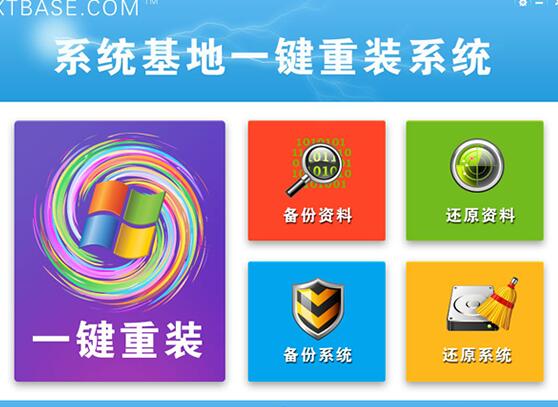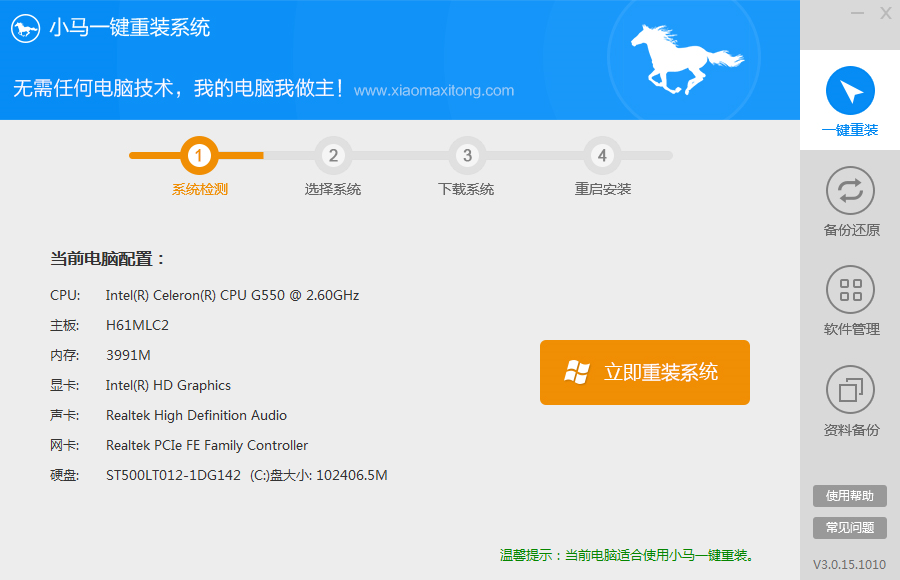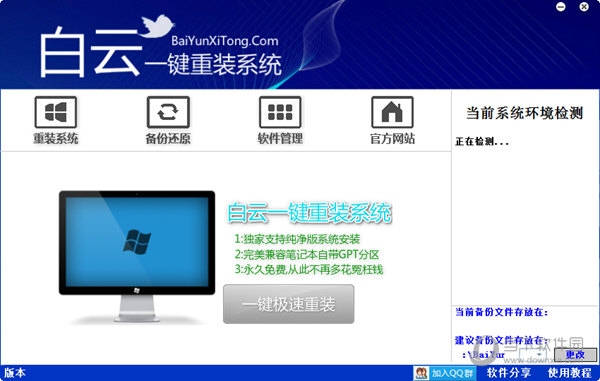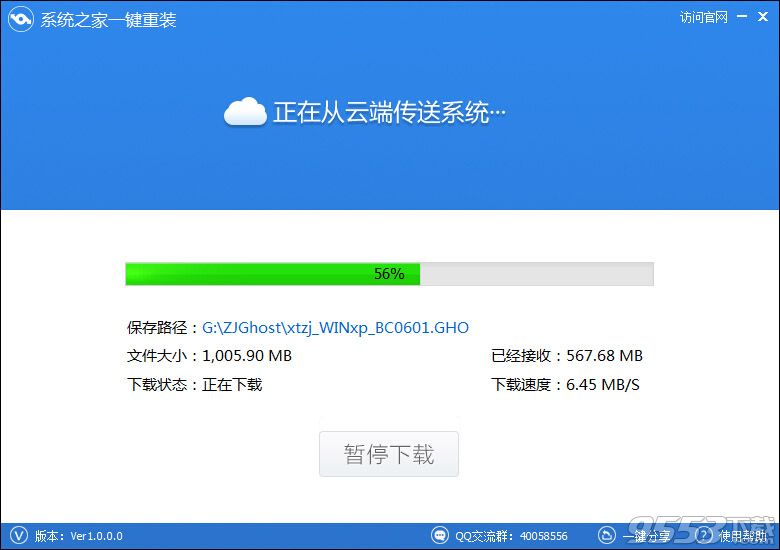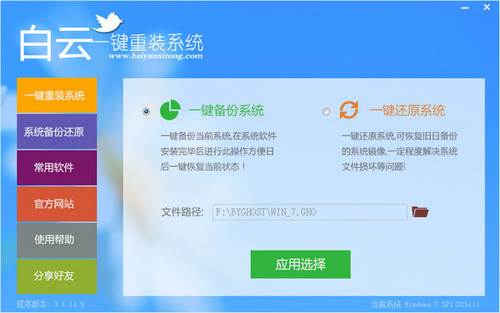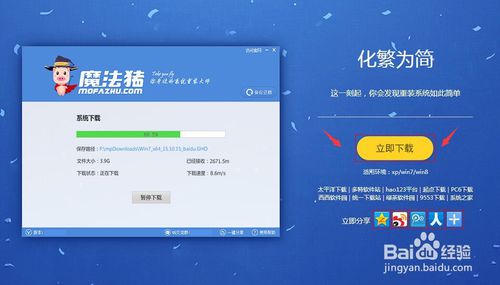小伙伴们想给电脑提速吗?与换个CPU或显卡这种动辄数千元的开销相比,加装一块SSD固态硬盘其实才是最能立竿见影的提速方案。它能让你开机从几十秒变成几秒,反正能爽到你再也换不回HDD机械硬盘了。

固态硬盘
SSD很贵?拜托,现在都2016年了,SSD的价格早就跌倒了近似白菜价了。至少400元就能买到很多256GB的型号了。可能有童鞋认为这些低价SSD使用的都是TLC闪存不靠谱,但小编想说的是,你想多了。
TLC闪存越来越靠谱
众所周知,TLC闪存虽然成本相对较低,但其寿命却远不如MLC闪存,也因此让不少童鞋担心低价SSD会因TLC闪存的加盟而容易“夭折”。实际上,TLC闪存的寿命缺陷在近两年已经得以改善:

▲主控芯片

▲缓存芯片

▲闪存芯片
比如,目前基于TLC闪存设计的SSD通常会在主控和固件层面虚拟SLC闪存工作模式,并设置OP冗余缓存,从而提升TLC SSD的性能和使用寿命。因此,你会发现几乎所有的TLC SSD容量都是240GB,远远没有达到256GB的标准容量。而上述种种,就是SSD厂商依靠优化主控、算法、ECC校验等方式得以改善了TLC SSD的可靠性。此外,TLC SSD的质保时间普遍也都是3年起步,而我们升级PC的周期也不过如此。在TLC SSD“下岗”之前,也许你就已经购买了更新一代的SSD升级了。
当然,无论如何优化改善,TLC SSD寿命不如MLC SSD也是不争的事实。所以,如果你对数据安全的要求极为极为极为(重要事情说三遍)苛刻,多花些钱购买MLC SSD也是有必要的(传统HDD机械硬盘损坏还有机会抢救数据,而SSD一旦损坏数据几乎是无法恢复的)。但如果你对数据安全不是十分敏感,只要养生定期备份的习惯,廉价的TLC SSD无疑是更具性价比的选择。
TLC SSD之间比什么
们都知道,影响SSD性能的核心在于主控、缓存、闪存芯片和固件算法。而目前低价位的TLC SSD却都号称能在AS SSD Benchmark测试软件中跑出500MB/s以上的读取速度,部分产品在理论测试层面甚至可以媲美600元左右的MLC SSD。那么,我们应该如何判断TLC SSD的真实性能,而不同TLC SSD之间到底应该比什么?
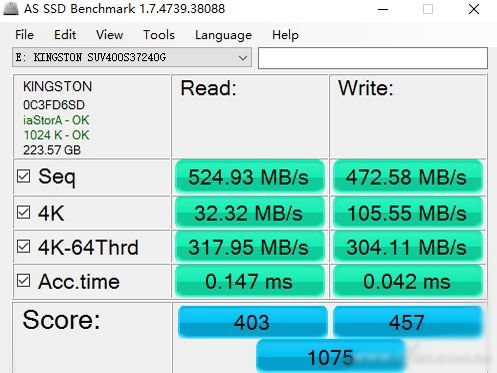
SSD读取速度测试
大家可以参考网上有关你中意的SSD在AS SSD Benchmark这款测试软件的成绩,特别需要留意4K和4K-64Thrd多任务随机读/写的结果,它们能更好地展现SSD的真实性能。对那些需要频繁进行大量数据备份的用户,更强的4K性能意味着可以帮你节省更多等待时间!
- 紫光一键重装系统工具V8.5.0纯净版
- 系统基地一键重装系统工具v1.0.0通用版
- 系统重装软件大番茄一键重装V4.0.8
- 易捷一键重装系统工具免费版V4.1
- 冰封一键重装系统工具贺岁版8.6.9
- 一键重装系统软件小鱼重装V4.8专业版
- 【重装系统】小白一键重装系统V12.1最新版
- 【电脑重装系统】萝卜菜一键重装系统工具V4.5.8维护版
- 【重装系统】小鱼一键重装系统V7.7.5尊享版
- 【重装系统软件下载】小白一键重装系统V11.8官方版
- 一键重装系统软件小白重装V5.0官方版
- 【电脑系统重装】小马一键重装系统V4.0官方版
- 老毛桃一键重装系统官方版V7.0
- 小鱼一键重装系统大师绿色版v5.0.0.0
- 萝卜菜一键重装系统软件纯净版2.2.2
- 系统重装步骤
- 一键重装系统win7 64位系统 360一键重装系统详细图文解说教程
- 一键重装系统win8详细图文教程说明 最简单的一键重装系统软件
- 小马一键重装系统详细图文教程 小马一键重装系统安全无毒软件
- 一键重装系统纯净版 win7/64位详细图文教程说明
- 如何重装系统 重装xp系统详细图文教程
- 怎么重装系统 重装windows7系统图文详细说明
- 一键重装系统win7 如何快速重装windows7系统详细图文教程
- 一键重装系统win7 教你如何快速重装Win7系统
- 如何重装win7系统 重装win7系统不再是烦恼
- 重装系统win7旗舰版详细教程 重装系统就是这么简单
- 重装系统详细图文教程 重装Win7系统不在是烦恼
- 重装系统很简单 看重装win7系统教程(图解)
- 重装系统教程(图解) win7重装教详细图文
- 重装系统Win7教程说明和详细步骤(图文)